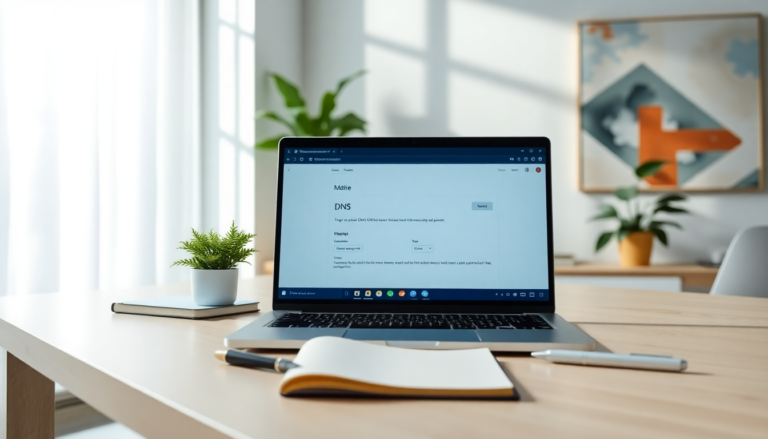Argomenti trattati
Quante volte ti sei trovato a navigare online e hai dovuto affrontare quegli annunci invadenti che sembrano interrompere ogni tuo pensiero? È un problema comune: le pubblicità online possono essere fastidiose e rallentare la nostra esperienza di navigazione. Ma c’è una buona notizia! Utilizzando un DNS personalizzato come AdGuard, puoi filtrare questi annunci a livello di sistema, migliorando così la tua privacy e ottimizzando il tuo tempo online. In questo articolo, ti guiderò attraverso la configurazione di AdGuard DNS su Windows 10 e Windows 11, affinché tu possa goderti una navigazione più fluida e senza interruzioni.
Perché scegliere AdGuard DNS?
AdGuard DNS non è solo un semplice strumento per bloccare gli annunci; è un approccio più completo alla protezione della tua privacy online. A differenza di altri server DNS pubblici, AdGuard offre funzionalità avanzate che rimuovono non solo gli annunci, ma anche i tracker e i sistemi di analisi che potrebbero compromettere i tuoi dati personali. Ti sei mai chiesto quanto possa essere vantaggioso navigare in modo più sicuro e senza interruzioni? Questo è esattamente ciò che AdGuard può offrirti.
Inoltre, configurare AdGuard DNS è un gioco da ragazzi e non richiede l’installazione di software aggiuntivo, rendendolo accessibile a tutti, indipendentemente dal livello di competenza tecnica. I dati ci raccontano una storia interessante: gli utenti che hanno implementato AdGuard DNS hanno notato un miglioramento significativo nella velocità di navigazione e una drastica riduzione delle pubblicità invasive. Non è fantastico?
Configurazione di AdGuard DNS su Windows 10
Impostare AdGuard DNS su Windows 10 è davvero semplice. Segui questi passaggi e vedrai che in un attimo potrai navigare senza fastidi:
- Inizia aprendo il menu Configurazione.
- Seleziona Rete e Internet.
- Scorri verso il basso e fai clic su Modifica le impostazioni dell’adattatore.
- Fai clic con il tasto destro sulla tua connessione attiva e seleziona Proprietà.
- Trova il Protocollo di Internet versione 4 (TCP/IP) e fai clic su Proprietà.
- Seleziona l’opzione per utilizzare i seguenti indirizzi di server DNS e inserisci i seguenti valori: 94.140.14.14 (server DNS preferito) e 94.140.15.15 (server DNS alternativo).
- Conferma le modifiche facendo clic su Accetta.
Seguendo questi semplici passaggi, potrai immediatamente iniziare a godere di un’esperienza di navigazione senza pubblicità. Non è un grande vantaggio?
Configurazione di AdGuard DNS su Windows 11
Se sei un utente di Windows 11, la procedura è leggermente diversa, ma resta altrettanto semplice. Ecco come procedere:
- Apri l’app Configurazione sul tuo dispositivo Windows 11.
- Nell’app Impostazioni, vai su Rete e Internet.
- Nel menu collegato, fai clic su Proprietà.
- Seleziona Modifica nell’assegnazione del server DNS.
- Dal menu a discesa, scegli l’opzione Manuale.
- Attiva l’interruttore per IPv6.
- Inserisci 94.140.14.14 come server DNS preferito e 94.140.15.15 come server DNS alternativo, quindi fai clic su Mantenere.
Questi passaggi ti permetteranno di utilizzare AdGuard DNS su Windows 11, garantendoti una navigazione più sicura e senza fastidi pubblicitari. Semplice, vero?
Dopo aver configurato AdGuard DNS, è fondamentale monitorare l’impatto delle modifiche sulla tua esperienza di navigazione. Quali KPI dovresti tenere d’occhio? La velocità di caricamento delle pagine, il numero di annunci bloccati e il tempo trascorso online senza interruzioni sono tutti indicatori chiave. Questi dati ti aiuteranno a valutare l’efficacia della tua configurazione e a fare eventuali aggiustamenti per ottimizzare ulteriormente le tue sessioni di navigazione.
In conclusione, implementare AdGuard DNS rappresenta una strategia intelligente per migliorare la tua esperienza online, riducendo il fastidio degli annunci e aumentando la tua privacy. Ricorda che il marketing oggi è una scienza: ogni strategia deve essere misurabile e ottimizzabile. Con AdGuard, hai il controllo totale sulla tua esperienza di navigazione. Allora, sei pronto a fare il grande passo verso una navigazione migliore?